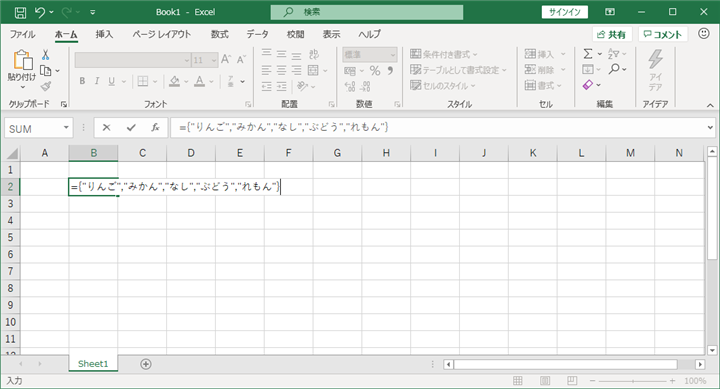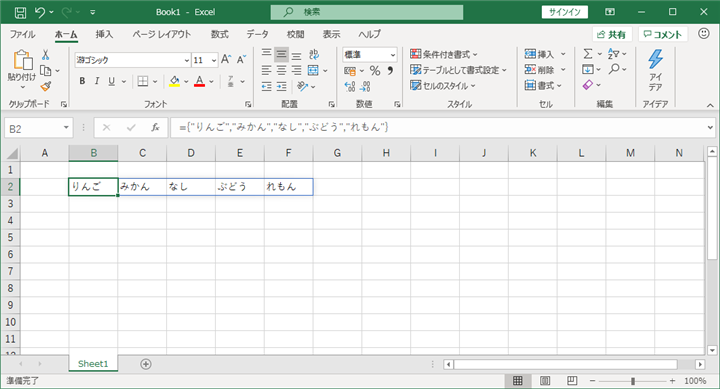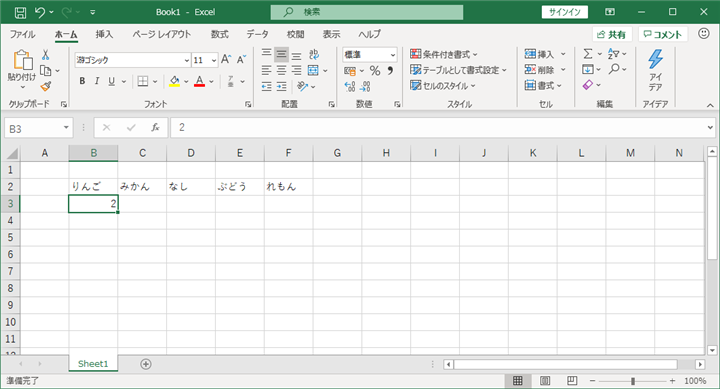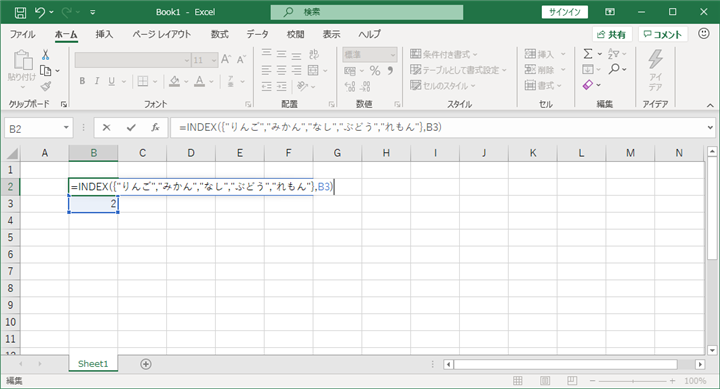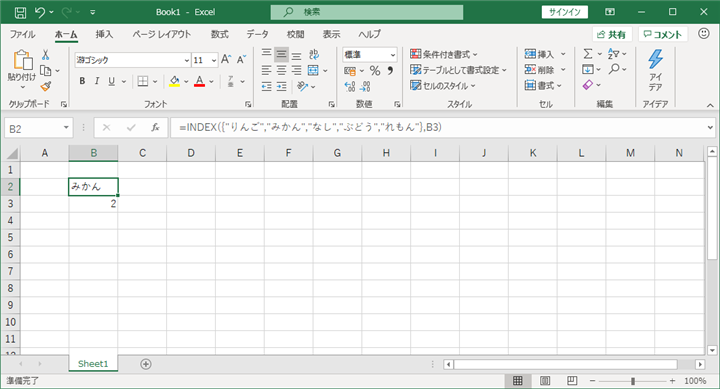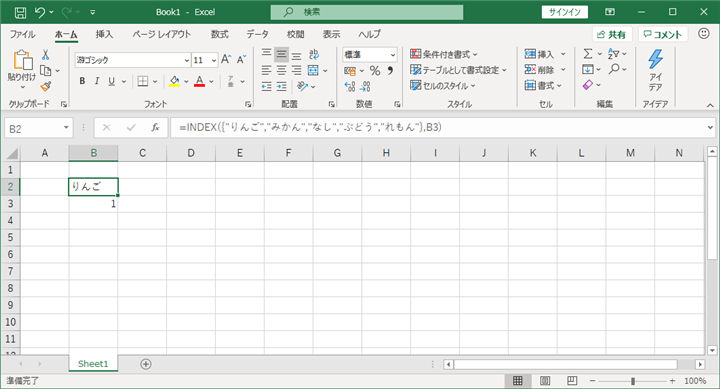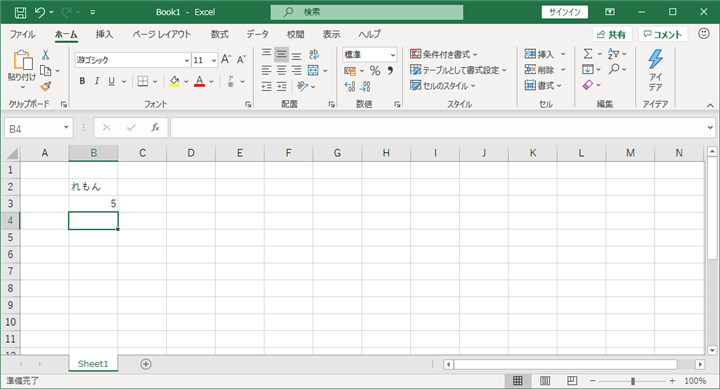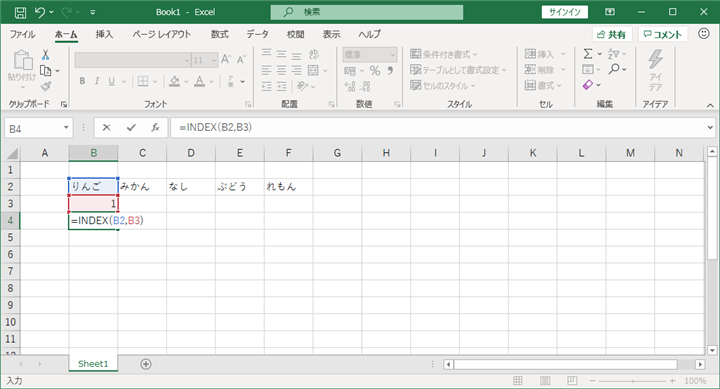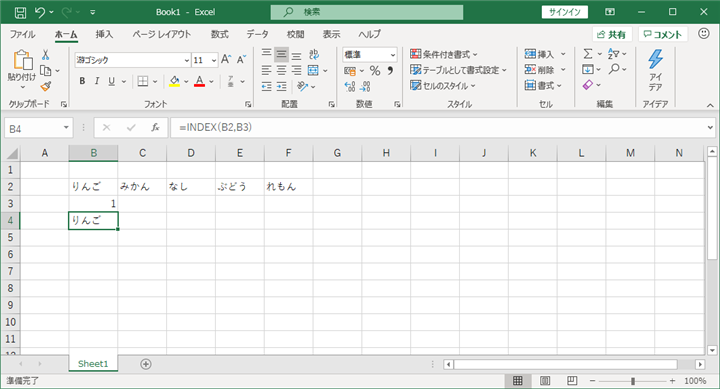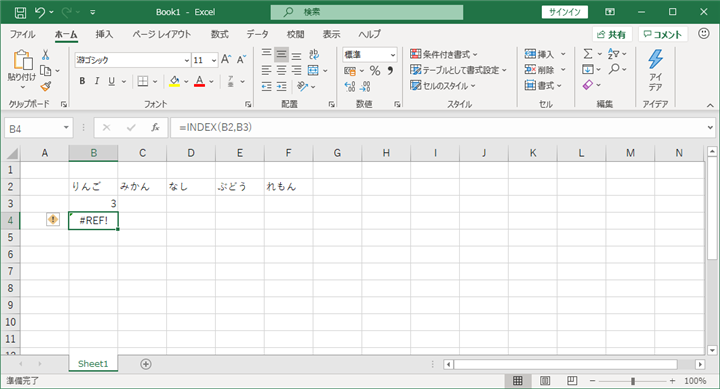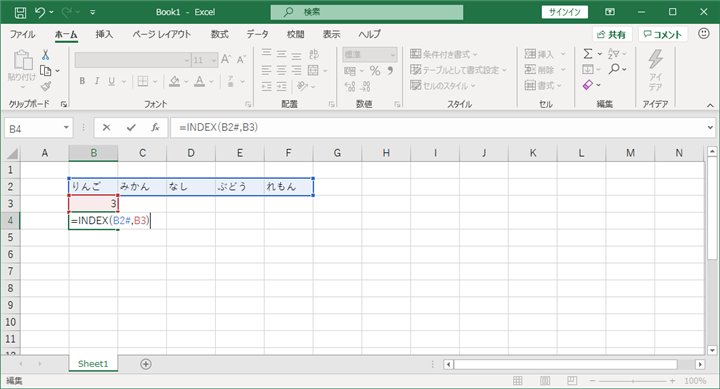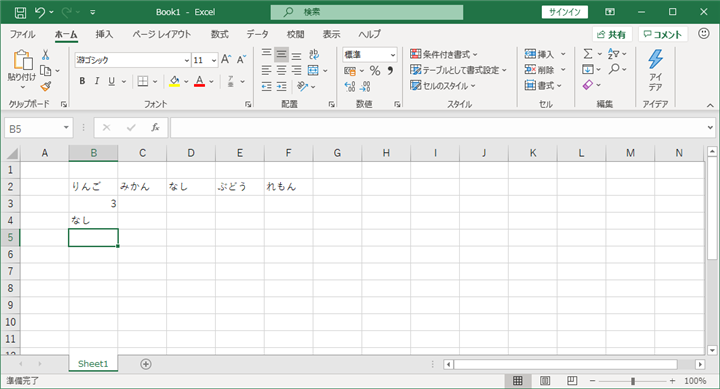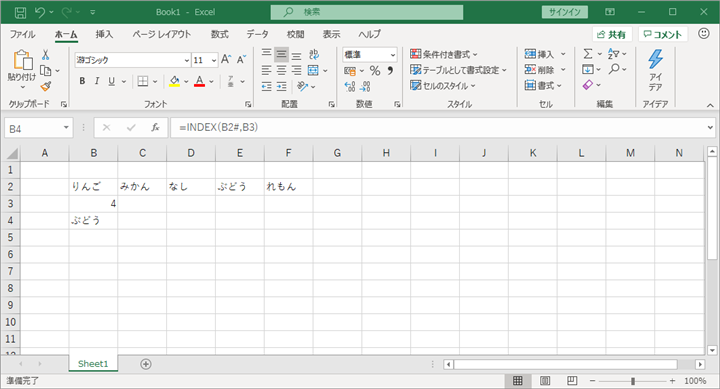配列数式の指定した位置の値を取得する数式を紹介します。
概要
こちらの記事では配列数式を利用する方法を紹介しました。新しいExcelではスピル表示ですべての要素を連続したセルに表示できたりしますが、
指定した位置の値のみを取得したい場合があります。
配列数式から指定した位置の値を取得するにはINDEX関数を利用します。この記事ではINDEX関数を利用して配列数式の指定した位置の値を取得する方法を紹介します。
書式
手順
B2セルに下記の配列数式を入力します。
={"りんご","みかん","なし","ぶどう","れもん"}
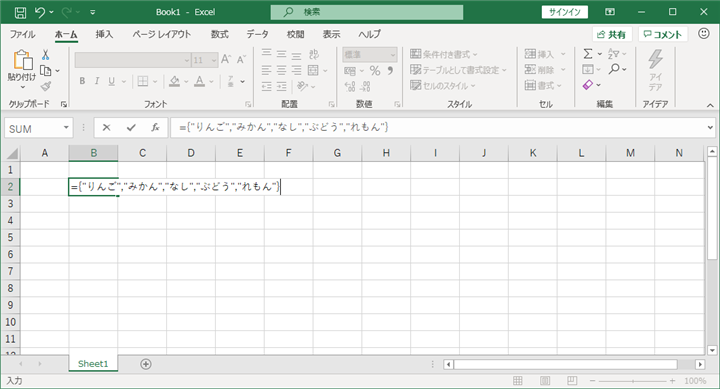
スピル表示に対応しているExcelの場合、列方向に配列の値が表示されます。
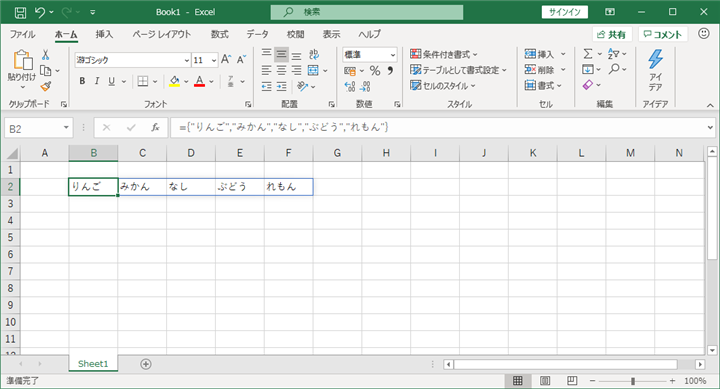
B3セルに"2"を入力します。配列の取得したい位置の値になります。
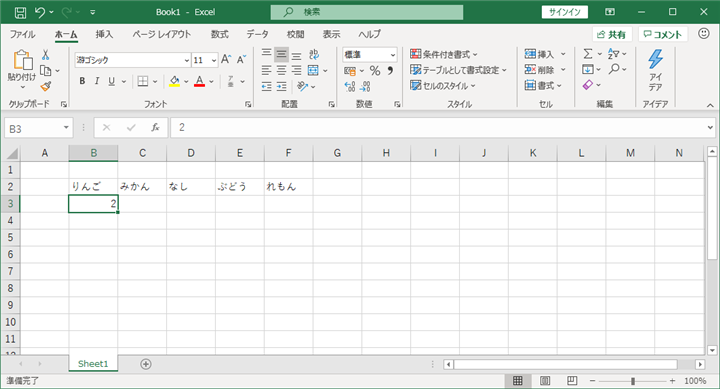
B2セルの数式を下記に変更します。
=INDEX({"りんご","みかん","なし","ぶどう","れもん"},B3)
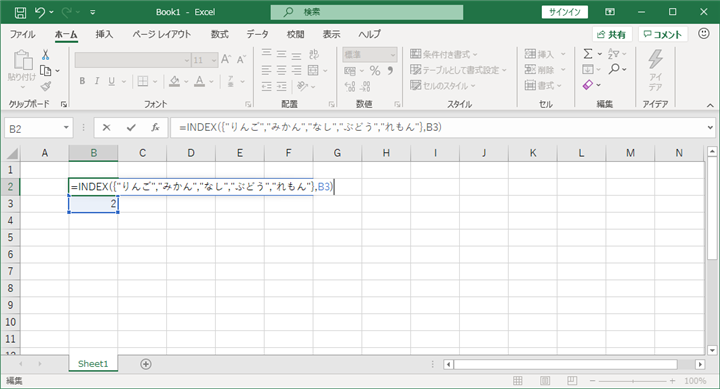
数式を確定するとB2セルに"みかん"が表示されます。配列数式のB3セルに指定した位置の値が表示されます。下図の例ではB3セルに2が入力されていますので配列数式の2番目の値である "みかん" が表示されます。
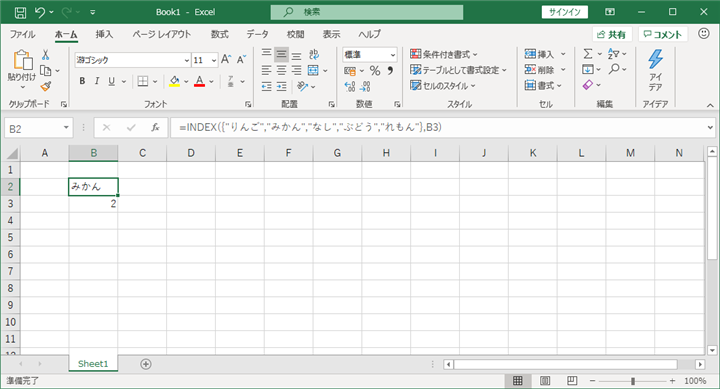
B3セルの値を"1"に変更します。配列数式の1番目の値が表示されるため、B2セルの値は"りんご"になります。
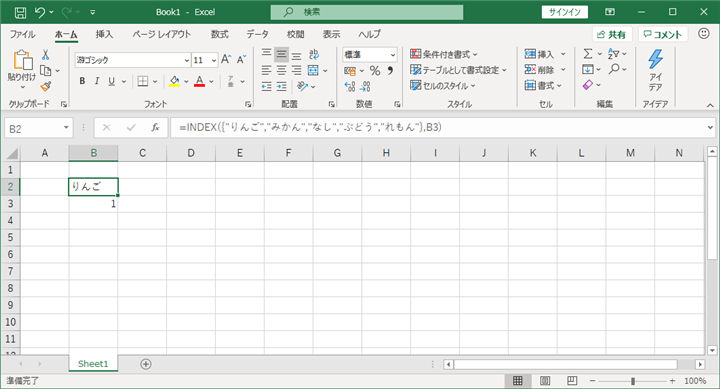
B3セルの値を"5"に変更します。配列数式の5番目の値が表示されるため、B2セルの値は"れもん"になります。
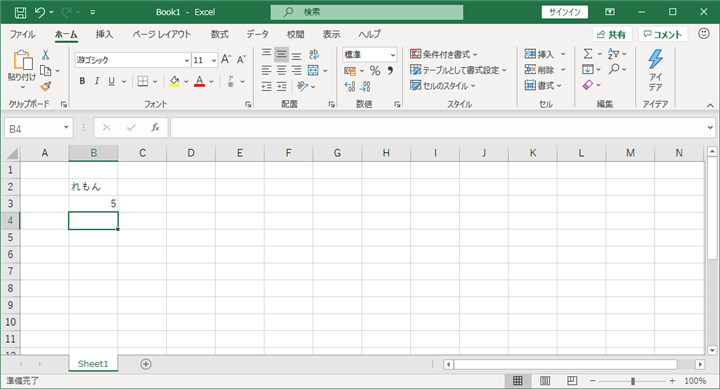
配列数式のセルを参照した場合
配列数式のセルを参照した場合の動作を確認します。B2セルに下記の数式を入力します。
={"りんご","みかん","なし","ぶどう","れもん"}
また、B4セルに下記の数式を入力します。
=INDEX(B2,B3)
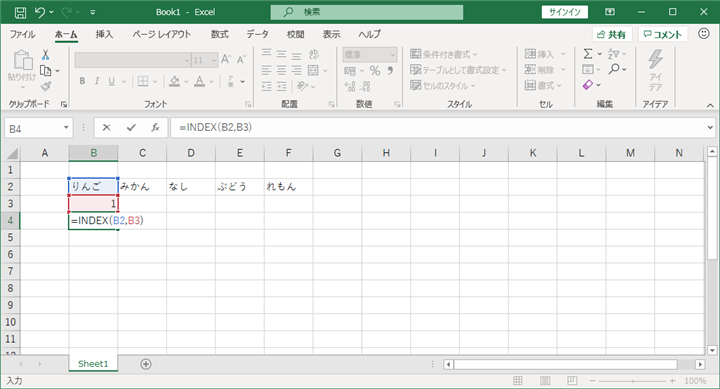
数式を確定します。B3セルの値が1の場合は、配列数式の1番目の値が表示されます。
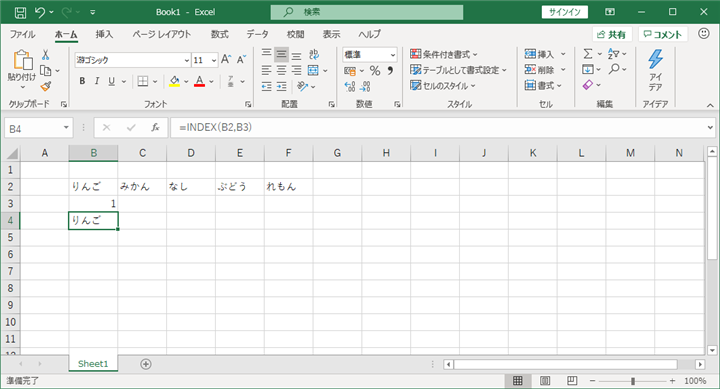
しかし、B3セルの値を2以上の値にすると
#REF! の表示となり配列数式の値を参照できません。
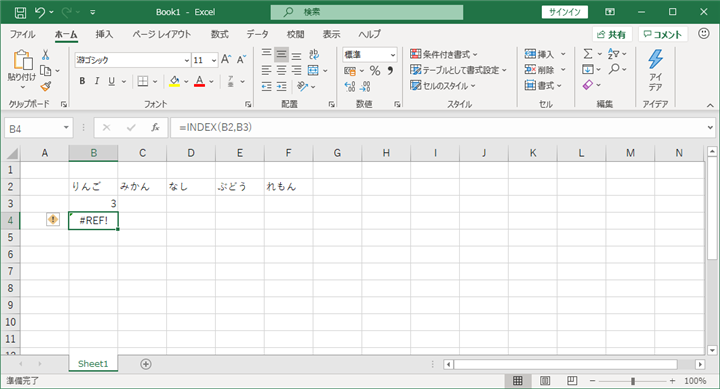
配列数式の値を参照するためには、参照セルの末尾に
#を追記する必要があります。B4セルの数式を下記に変更します。
配列数式が入力されているB2セルの参照を
B2#と記述します。
=INDEX(B2#,B3)
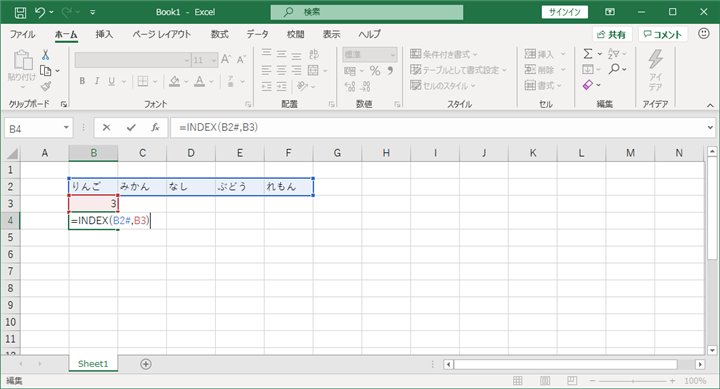
数式を確定すると、B3セルの値に記載されている配列数式の一の値が表示されます。下図の例ではB3セルに"3"が入力されているため配列数式の3番目の値である"なし"が表示されます。
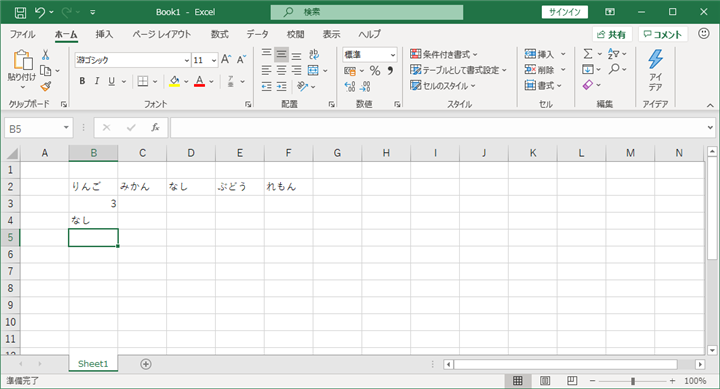
B3セルの値を"4"に変更すると、配列数式の4番目の値である"ぶどう"が表示されます。
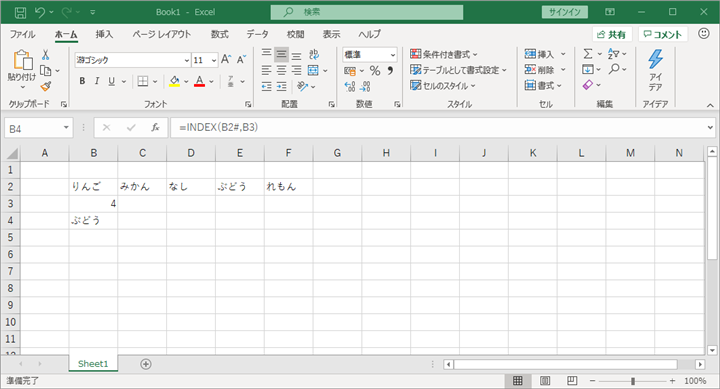
配列数式の指定した位置の値を取得することができました。
著者
iPentec.com の代表。ハードウェア、サーバー投資、管理などを担当。
Office 365やデータベースの記事なども担当。
最終更新日: 2024-01-24
作成日: 2020-06-26